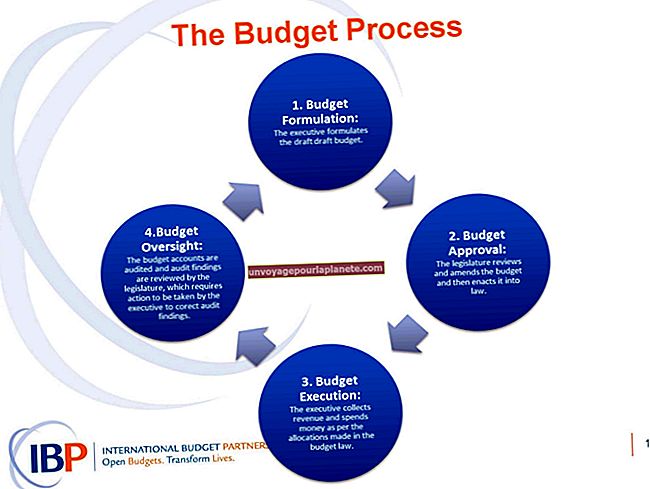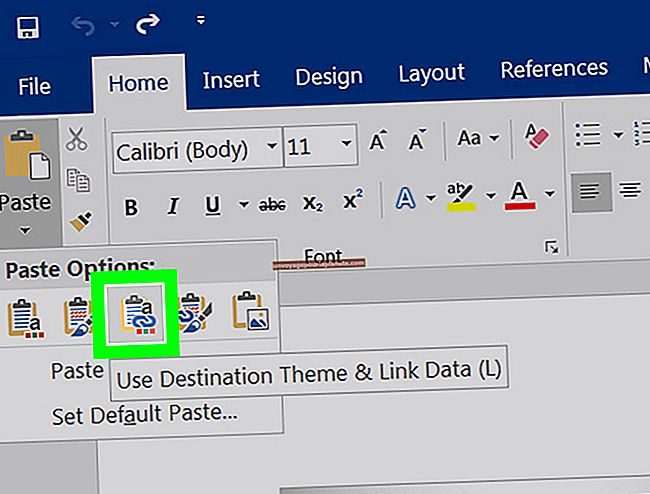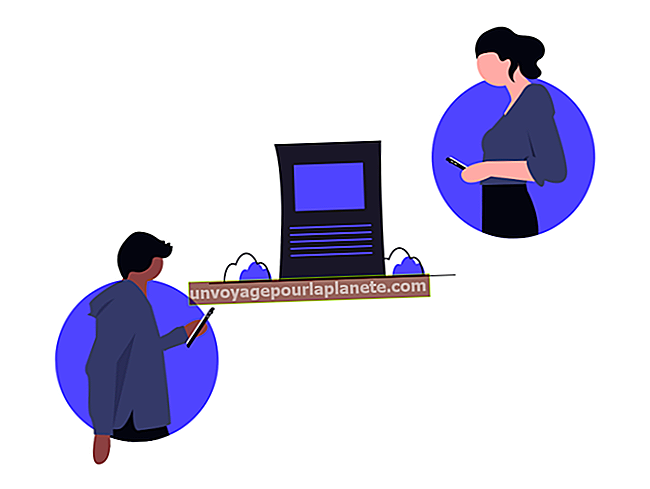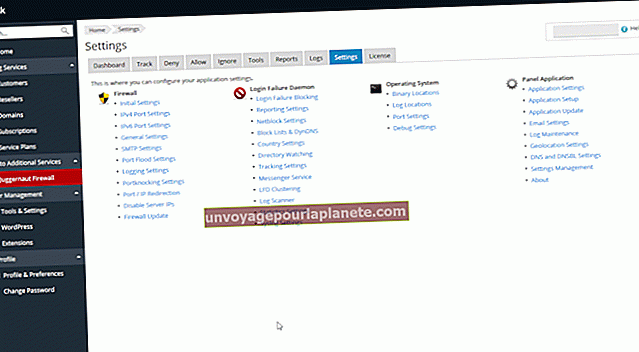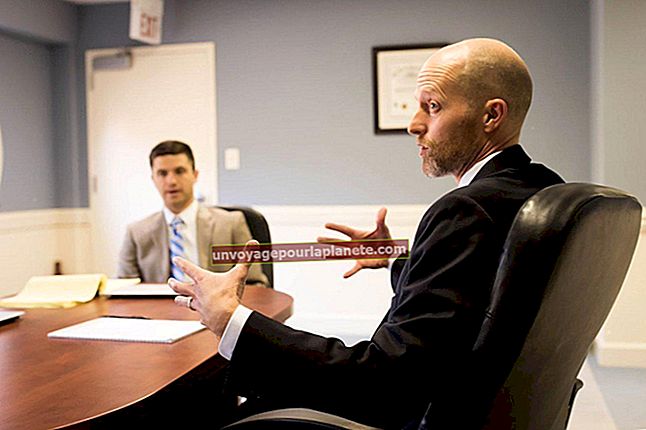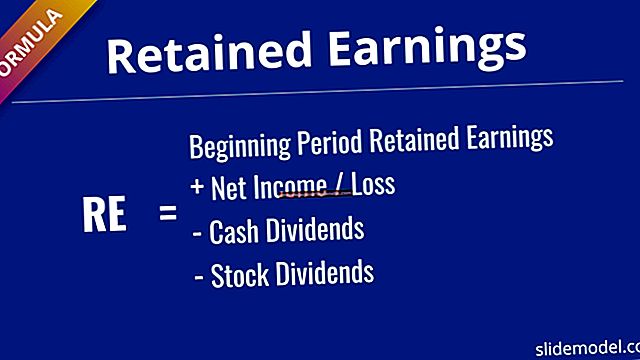Com afegir columnes a una taula de dades
Microsoft Excel 2010 pot convertir un full de càlcul en una taula de dades per ajudar-vos a analitzar ràpidament les vostres dades relacionades en files i columnes formatades. Quan hàgiu d'ampliar el disseny de la taula, apliqueu l'ordre de la pestanya Inici o feu clic amb les tecles de drecera per inserir una columna de taula en un estil similar. Cada columna de la taula contindrà una fila de capçalera per ajudar-vos a ordenar i filtrar les vostres dades de manera eficient.
L'ordre Insereix
1
Obriu el full de treball d'Excel que conté la vostra taula de dades.
2
Feu clic a la cel·la de la taula al costat d'on voleu inserir la columna de dades. La pestanya Eines de taula de colors es mostra a la cinta de comandaments.
3
Feu clic a la pestanya "Inici" de la cinta.
4
Feu clic al botó de fletxa "Insereix" al grup de cel·les per obrir la llista d'opcions.
5
Feu clic a "Insereix columnes de taula a l'esquerra". Les columnes de la dreta es desplaçaran. Si heu seleccionat una cel·la a l'última columna de dades, podeu fer clic en una altra opció: "Insereix columnes de taula a la dreta".
Opcions de drecera
1
Obriu el full de treball d'Excel que conté la vostra taula de dades.
2
Feu clic amb el botó dret a una cel·la de la columna de la taula al costat d'on voleu inserir la nova columna. Es mostrarà una llista d'opcions de dreceres.
3
Col·loqueu el cursor sobre "Insereix" per obrir una llista amb dues opcions: "Columnes de taula a l'esquerra" i "Files de taula a la part superior" Si heu seleccionat una cel·la de taula a l'última columna, veureu una tercera opció: "Columnes de taula a la dreta".
4
Feu clic a "Columnes de taula a l'esquerra" o "Columnes de taula a la dreta" per inserir la nova columna.